
Edmund Richardson
0
1396
388
Grup İlkesi güçlü bir araçtır Windows Grup İlkesi: Nedir ve Nasıl Kullanılır Windows Grup İlkesi: Nedir ve Nasıl Kullanılır Grup İlkesinin ne olduğunu veya Grup İlkesi Düzenleyicisine nasıl erişileceğini merak ederek nasıl kullanılır? İşte bu önemli Windows özelliğine genel bir bakış. sisteminizi yapılandırmanıza, Hazırda Bekletme gibi özelliklerin kilidini açmanıza ve Windows tarafından üretilen bildirimler gibi diğerlerini engellemenize olanak sağlar. Grup İlkesi Yönetimi yalnızca Windows'un Professional, Enterprise ve Education sürümlerinde bulunur ve Windows 10 Home'dan Pro'ya Yükseltme işlemi için bir neden olabilir Windows 10 Home'dan Professional Edition'a Yükseltme Windows 10 Home'dan Professional Edition'a Yükseltme Windows 10 Home kullanıcıları, pek çok ince özelliğe sahip değildir. Örneğin profesyonel kullanıcılar, Windows güncellemelerini geçici olarak erteleyebilirler. Windows üzerindeki kontrolünüzü yeniden kazanmak için Pro sürümüne nasıl yükseltebileceğinizi gösterelim… .
Ancak yükseltme yapmak istemiyorsanız, nasıl erişeceğinizi biliyorsanız, bu harika araçtan yararlanmaya devam edebilirsiniz. Windows Home sürümünüze nasıl bir Grup İlkesi Düzenleyicisi (GPE) yükleyeceğinizi, diğer tüm sürümlerde GPE'ye nasıl erişeceğinizi ve Windows kurulumunuzu özelleştirmek için bazı yararlı Grup İlkelerini göstereceğiz..
Grup İlkesi Temelleri
Yerel Grup İlkesi Düzenleyicisi Nasıl Açılır
Yerel Grup İlkesi Düzenleyicisine Windows 10'da Yerel Grup İlkesi Düzenleyicisini Açma Windows 10'da Yerel Grup İlkesi Düzenleyicisini Açma Yerel 10 Grup İlkesi Düzenleyicisi penceresine nasıl erişileceğini bilmeniz mi gerekiyor? Size bunun nasıl açılacağını ve içeride bir kez ne yapılacağını gösteririz. birkaç farklı şekilde. İşte en uygun iki tanesi:
- Basın Windows anahtarı arama çubuğunu açmak veya Windows 10 kullanıyorsanız, Windows tuşu + Q Cortana'yı çağırmak için gpedit.msc, ve ilgili sonucu açın..
- Basın Windows tuşu + R Çalıştır menüsünü açmak için gpedit.msc, ve vur Girmek Yerel Grup İlkesi Düzenleyicisini başlatmak için.
Bu işe yaramazsa, Yönetici ayrıcalıklarına sahip değilsiniz veya Windows Home kullanıyorsunuzdur..
Windows Home'da GPE Nasıl Kurulur
Windows Vista, Windows 7, Windows 8.1 veya Windows 10 Home'daysanız, GPE'ye erişmek için üçüncü taraf bir araç kullanabilirsiniz. Doğru kurulum birkaç tweaks gerektirir. NET Framework 3.5'i de kurmanız gerekebilir.
İlk önce C: \ Windows \ SysWOW64 ve bu öğeleri kopyalayın:
- GroupPolicy foler
- GroupPolicyUsers klasörü
- gpedit.msc dosyası
O zaman aç C: \ Windows \ System32 ve az önce kopyaladığınız öğeleri yapıştırın.
Şimdi Add GPEDIT.msc ZIP dosyasını DeviantArt user Drudger'dan indirin ve bilgisayarınıza kurun. Kurulumun ardından, aracı aşağıda bulabilirsiniz. C: \ Windows \ Temp \ gpedit.

Windows kullanıcı adınız birden fazla kelime içeriyorsa, kurulumunuzu ayarlamanız gerekebilir. Sisteminizin 64 bit mi yoksa 32 bit mi olduğuna bağlı olarak x64.bat veya x86.bat öğesini sağ tıklatın ve ardından Birlikte aç…> Not Defteri veya Düzenle (Windows 10). % Username% 'nin altı örneğine tırnak ekleyin. %Kullanıcı adı% için “%Kullanıcı adı%”, değişikliklerinizi kaydedin, ardından yarasa dosyasını tekrar sağ tıklayın ve Yönetici olarak çalıştır.
Eğer almaya devam edersen “MMC ek bileşen oluşturamadı” hata, değiştirmeyi deneyin “%Kullanıcı adı” ile “% UserDomain% \% adı%”.
5 Güçlü Grup İlkesi Tweaks
1. Bir Dosya Nasıl Açılır?
İçin geçerlidir: Windows 8.1, Windows 10
Windows size nasıl bir dosyayı açmak istediğinizi sordu mu??
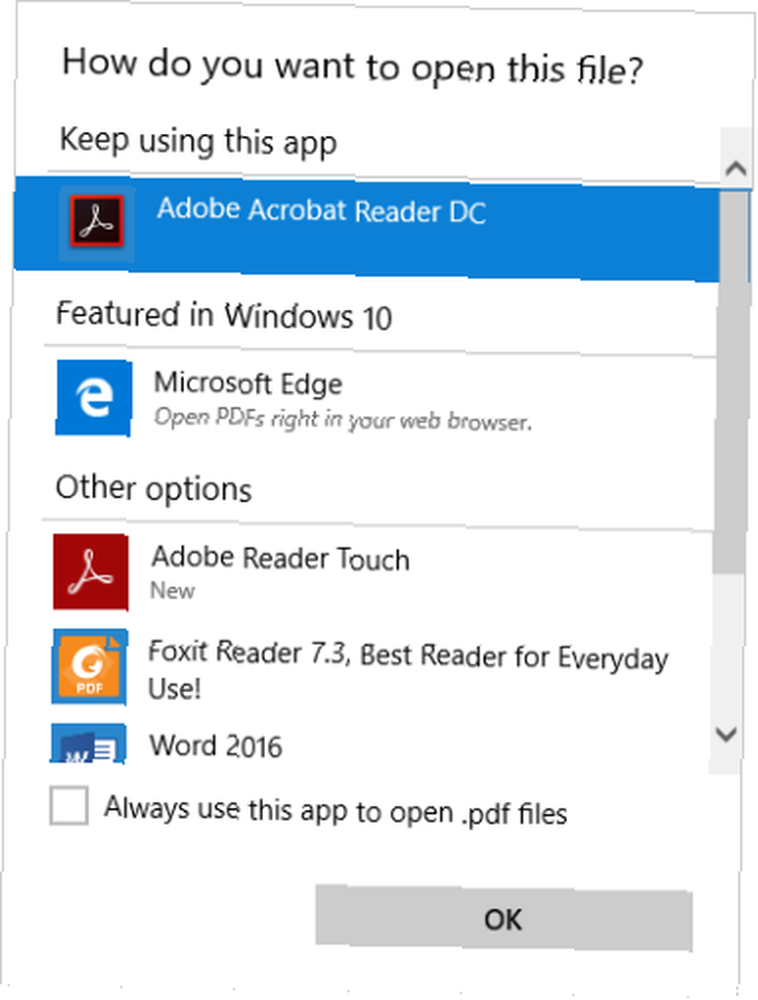
Bu bildirim, yeni yüklenen bir uygulama tarafından desteklenen bir dosyayı açtığınızda ortaya çıkar. Dosya türü ilişkilendirmesini hızlı bir şekilde değiştirmenize olanak tanır ve bilgisayarınızı hala kurarken yararlı bir özellik olabilir. Ancak, tüm favori uygulamalarınızı kurup yapılandırdıktan sonra, bildirim sıkıntıya dönüşebilir. Devre dışı bırakmak için grup politikasını burada bulabilirsiniz:
Bilgisayar Yapılandırması> Yönetim Şablonları> Windows Bileşenleri> Dosya Gezgini> 'Yeni uygulama yüklü' bildirimini gösterme
Grup politikası ayarını Etkin bir daha asla bu bildirimi görmemek.
2. Kilit Ekranını ve Oturum Açma Görüntüsünü Kontrol Etme
İçin geçerlidir: Windows 8.1, Windows 10
Sisteminizin görünümünü kullanıcı hesaplarında ayarlamak için Grup İlkeleri kullanabilirsiniz. Bu özellikle bir kullanıcı giriş yapmadığında gösterilen kilit ekranını ve oturum açma görüntüsünü kontrol eder. Burada bulabilirsiniz:
Bilgisayar Yapılandırması> Yönetim Şablonları> Denetim Masası> Kişiselleştirme> Belirli bir varsayılan kilit ekranına zorla ve oturum açma görüntüsünü
İstediğiniz kilit ekranı görüntüsünün yolunu girin ve Tamam tamam. Ayrıca Kilit ekranında eğlenceli gerçekleri, ipuçlarını ve daha fazlasını kapatın.
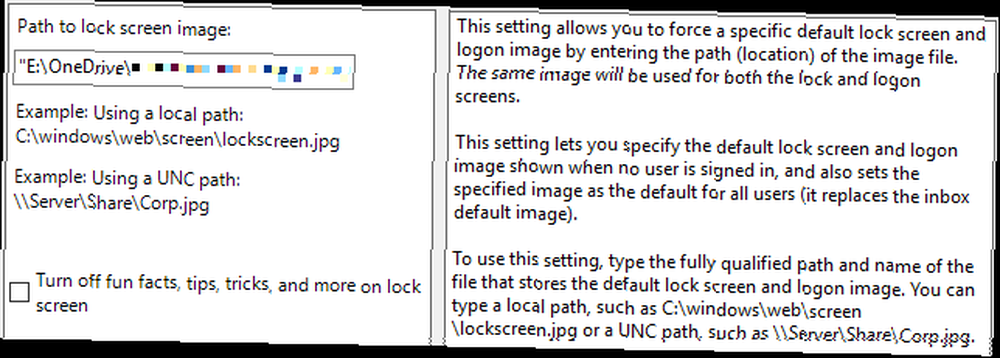
Bu Grup İlkesi ile birlikte kullanılabilir. “Kilit ekranını ve giriş görüntüsünü değiştirmeyi önle” ayar.
3. Hazırda Bekletme Modunu Etkinleştir
İçin geçerlidir: Windows 8.1, Windows 10
Hazırda Bekletme modu, bilgisayarınızı Dinlendirmek için güç tasarrufu sağlayan bir yöntemdir; Hazırda Bekletme Modu ve Hazırda Bekletme Modu: Hangi Güç Tasarrufu Modunu Kullanmalısınız? Uyku Modu ve Hazırda Bekletme Modu: Hangi Güç Tasarruf Modunu Kullanmalısınız? Uyku modu tam olarak ne yapar? Windows bilgisayarlarda ek bir seçenek olan Hazırda Beklet modundan farkı nedir? Hangisini seçmelisiniz ve bunları kullanmanın olumsuz yönleri var mı? geçerli kullanıcı oturumunu kaybetmeden. CPU ve RAM'e giden gücü keser ve bellekte depolanan bilgileri disk sürücünüze aktarır. Hazırda Bekletme modunda RAM'iniz için disk alanı gerektiğinden, daha küçük sürücüler için zor olabilir. Ayrıca, katı hal sürücüleri için uygun olmayan sürücünüze yazma olaylarını da artırır. Katı Hal Sürücüler Nasıl Çalışır? Katı Hal Sürücüleri Nasıl Çalışır? Bu makalede, SSD'lerin tam olarak ne olduğunu, SSD'lerin gerçekte nasıl çalıştığını ve çalıştığını, SSD'lerin neden bu kadar yararlı olduğunu ve SSD'lerin dezavantajlı olduğunu öğreneceksiniz. . Son olarak, yazma işlemi Hazırda Bekletme modundan kapanmayı ve uyanmayı Uyku veya Bekleme durumundan daha yavaş hale getirir. Bu yüzden Windows 8.1 ve Windows 10'da varsayılan olarak gizlidir..
Bununla birlikte, güç tasarrufu yapmanız gerekiyorsa, ancak bilgisayarınızı kapatmak istemiyorsanız, Hazırda Beklet seçeneği tam size göre.
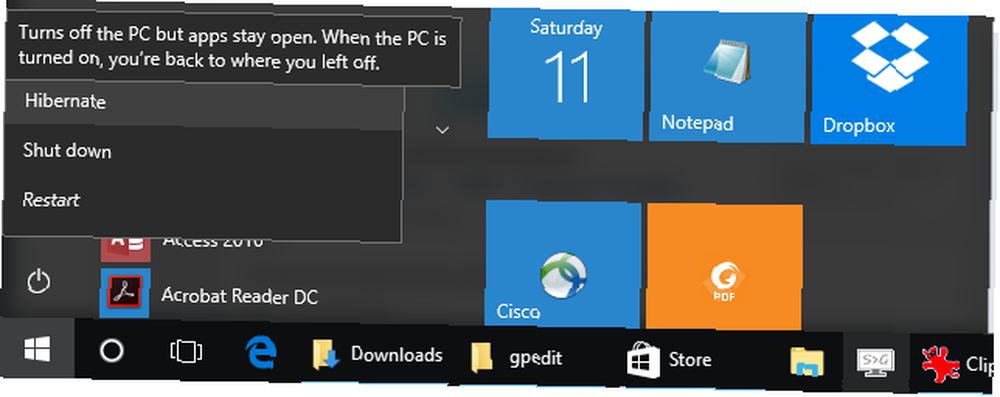
Başlat Menüsü'nde Hazırda Bekletme kapatma seçeneğini getirmek için bu Grup İlkesini kullanın:
Bilgisayar Yapılandırması> Yönetim Şablonları> Windows Bileşenleri> Dosya Gezgini Güç seçenekleri menüsünde hazırda bekletme modunu göster
etkinleştirme Yukarıda gösterilen görünümü elde etmek için bu ayar.
4. Eylem Merkezi'ni devre dışı bırakın
İçin geçerlidir: Windows 10
Eylem Merkezi, sisteminizden ve çeşitli uygulamalardan gelen bildirimleri tutar, böylece önemli bir güncellemeyi veya mesajı asla kaçırmazsınız. Eylem Merkezi'nin nasıl özelleştirileceğini ve devre dışı bırakılacağını daha önce göstermiştik. Windows 10 İşlem Merkezini Özelleştirme ve Devre Dışı Bırakma Windows 10 İşlem Merkezini Özelleştirme ve Devre Dışı Bırakma Windows 10 Eylem Merkezi uzman kullanıcılar için bir araçtır. Görev çubuğundaki tüm önemli bildirimlerinizi ve kilit sistem kısayollarınızı toplar. İşlem Merkezinizi mükemmellik için nasıl yapılandıracağınızı göstereceğiz. Bir kayıt defteri tweak kullanarak. Aynı şeyi Grup İlkesi kullanarak da yapabilirsiniz ve burada bulabilirsiniz:
Kullanıcı Yapılandırması> Yönetim Şablonları> Başlat Menüsü ve Görev Çubuğu> Bildirimleri ve Eylem Merkezi'ni Kaldırma
Politikayı Etkin Eylem Merkezini Görev Çubuğunuzdaki bildirim alanından kaldırmak için. Değişikliğin yürürlüğe girmesi için yeniden başlatmanız gerekir. Bildirimlerin hala gösterileceğini, ancak kaçırdığınız bildirimleri gözden geçiremeyeceğinizi unutmayın..
5. Microsoft Tüketici Deneyimini Kapat
İçin geçerlidir: Windows 10
Microsoft Tüketici Deneyimi, masaüstünüze kişiselleştirilmiş öneriler ve Microsoft hesap bildirimleri getiriyor. Buna, Candy Crush gibi üçüncü taraf uygulamaların ve Başlat Menünüzdeki Windows Mağazası'ndaki üçüncü taraf uygulamalarına bağlantı sağlayan canlı döşemelerin yüklenmesini de dahildir..
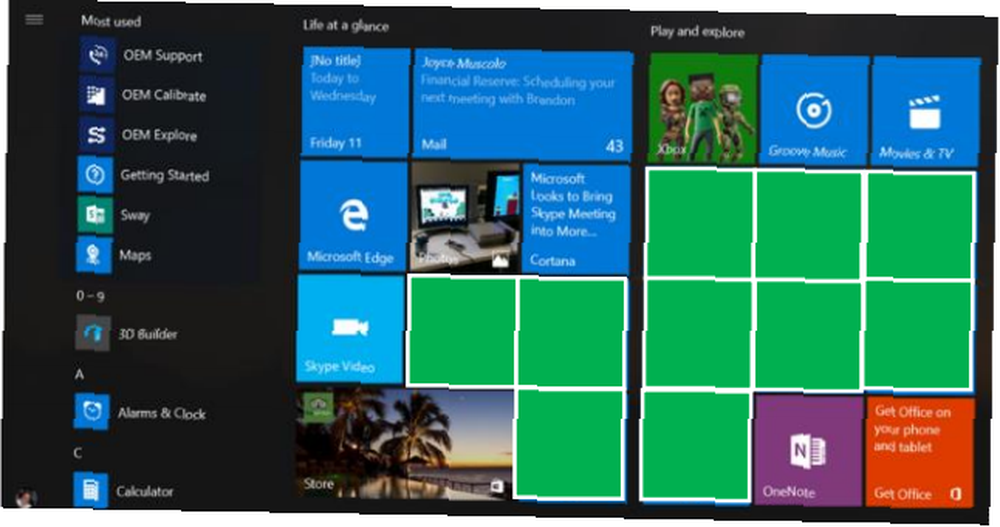
Microsoft Tüketici Deneyimi'ni kapatmak için, Yerel Grup İlkesi Düzenleyicisi'ni açın ve şu yolu izleyin:
Bilgisayar Yapılandırması> Yönetim Şablonları> Windows Bileşenleri> Bulut İçeriği> Microsoft tüketici deneyimlerini kapatma
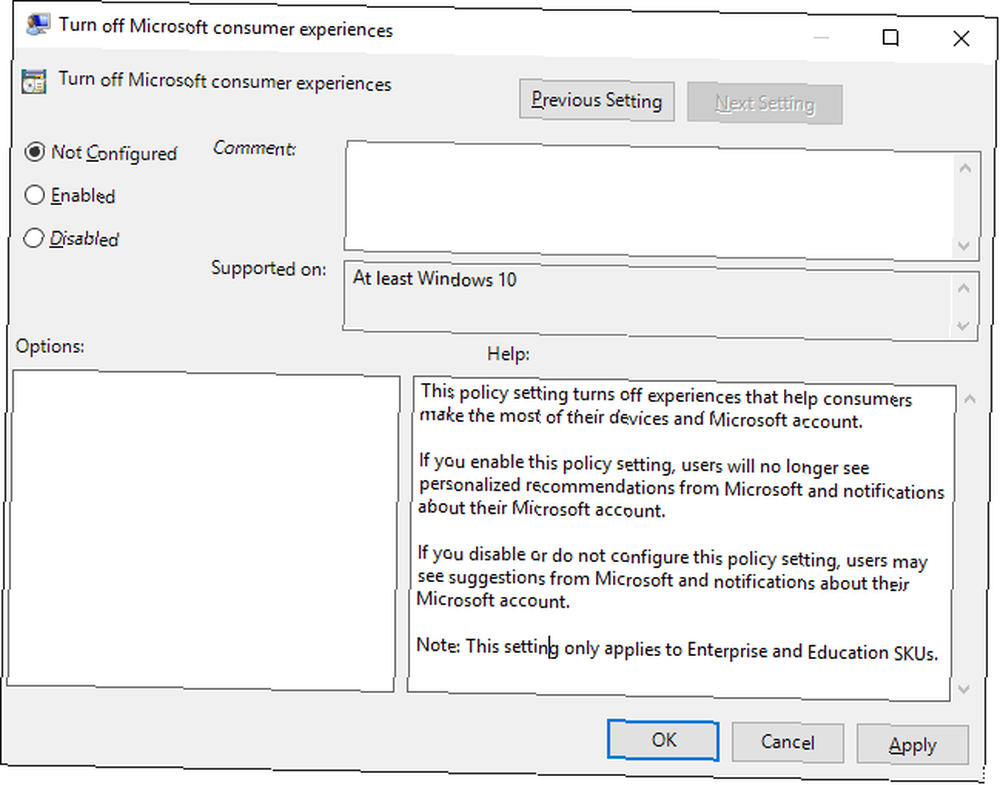
Bu ayar etkin olduğunda özellik etkindir. Ayarlanmamış veya engelli. Ayarla Etkin Microsoft Tüketici Deneyimi'nden vazgeçmek.
3 Bonus Grup İlkesi Tweaks
Grup İlkesine bağlı Windows özelleştirmelerini daha önce ele aldık.
- Kullanıcıların yazılım yüklemesini veya çalıştırmasını engelleyebilirsiniz Kullanıcıların Windows Bilgisayarınıza Yazılım Yüklemesini Nasıl Engeller Kullanıcıların Windows Bilgisayarınıza Yazılım Yüklemesini Nasıl Engellersiniz "Direnç boşuna ..." bir PC'den duymak isteyeceğiniz bir şey değildir. Çok fazla kişi bilgisayarınıza eriştiğinde, Windows Installer'ı kısıtlamak en iyisidir. Size nasıl olduğunu gösteriyoruz. , Windows Installer'ı devre dışı bırakarak veya Windows Installer dahil olmak üzere belirli uygulamaların çalışmasını engelleyerek.
- Bir Grup İlkesi ayrıca hem Windows 8.1 hem de Windows 10'da OneDrive'ı devre dışı bırakmanıza izin verir.
- Grup İlkesi kullanarak zorla veya zamanlanmış yeniden başlatmaları Windows Update yoluyla devre dışı bırakabilirsiniz. Windows 10 kullanıyorsanız, güncellemeleri indirmeden ve güncellemeleri geciktirmeden önce bildirim almak için Grup İlkeleri'ne de bakmalısınız. 7 Windows 10'da Windows Güncellemesini Geçici Olarak Kapatmanın 10 sisteminiz yamalı ve güvenli. Windows 10'da, gizli ayarları ve ayarları bilmiyorsanız, Microsoft'un zamanlamasının insafına kalırsınız. Bu nedenle, Windows Update'i kontrol altında tutun. , hem de otomatik sürücü güncellemelerini durdurmanın yanı sıra, Windows 10'daki Sürücü Güncellemelerini Yeniden Kontrol Edin Windows 10'daki Sürücü Güncellemelerini Yeniden Kontrol Edin Windows 10'da kötü bir Windows sürücüsü gününüzü mahvedebilir. Windows 10'da, Windows Update donanım sürücülerini otomatik olarak günceller. Sonuçlara katlanırsanız, sürücünüzü nasıl geri alacağınızı ve geleceği nasıl engelleyeceğinizi gösterelim… .
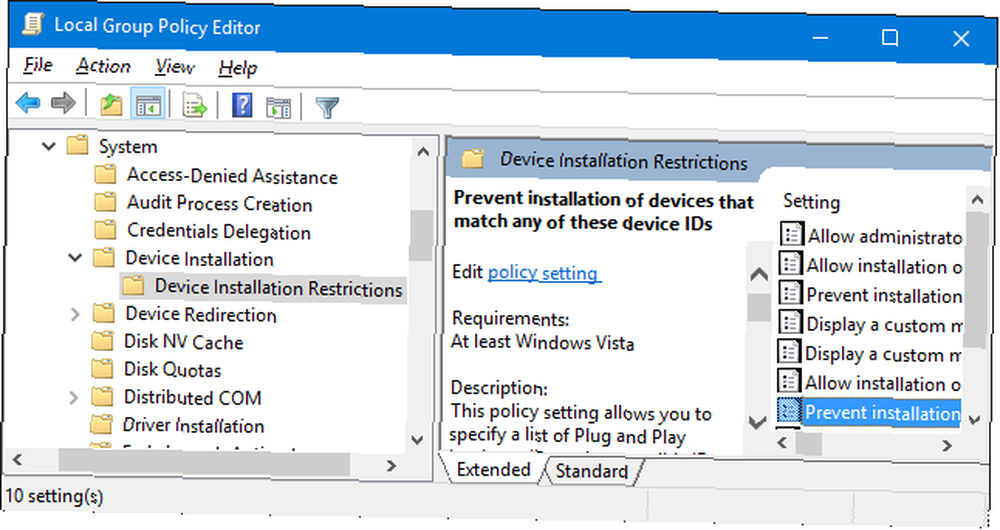
Windows Grup İlkesi ile Seviye Yükseltme
Grup İlkesi Düzenleyicisi, güçlü Windows ayarlarının bir hazinesidir, Windows BU YAPABİLİR Mİ? 15 Windows İle İlgili Hiçbir İpucu Yok Şaşırtıcı Özellikler BU YAPABİLİR Mİ? 15 Hiçbir İpucu Yapmadığınız Şaşırtıcı Özellikler Windows Hakkında, düşündüğünüzden çok daha fazlasını yapabilir. Deneyimli bir Windows kullanıcısı olsanız bile, bahse girerim listemizde asla var olmadığınızı bildiğiniz bir özellik keşfedeceksiniz. . Windows kurulumunuzla ilgili neleri değiştirmek istediğinizde, muhtemelen bir Grup İlkesi vardır. Ve şimdi Ev kullanıcıları bu oyun alanına da erişebiliyor.
!











